win10升级失败怎么办?win7升级win10失败
人气:0win10升级失败怎么办?很多用户都遇到这样的困扰,看着别人很快就升级成功用上win10,自己却怎么都无法安装成功,这是怎么回事呢?win10升级失败怎么办?下面,我们就一起来看看win10升级失败的解决方法。
操作方法
- 01
当遇到Win10正式版升级失败时,如果“错误代码”为““80240020”或“80070057”。则需要将文件夹”C:\Windows\SoftwareDistribution\Download“中的所有文件删除掉。

- 02
按键盘上的组合键“Windows+R”打开“运行”窗口,输入“CMD”进入MSDOS界面。
- 03
从打开的“MSDOS”界面中,输入命令“wuauclt.exe /updatenow”并按回车,以请求连接微软服务器,立即开启Win10正式版升级推送。

- 04
右击“计算机”图标,从其右键菜单中选择“属性”项。
- 05
待打开“计算机管理”界面后,点击此界面左下角的“Windows Update”按钮,从打开的“Windows Update”界面中,点击“检查更新”按钮。
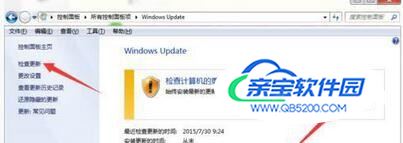
- 06
待Windows检查更新操作完成后,将自动进入Windows10安装包下载及更新过程,如图所示,在此只需要耐心等待即可完成Win10正式版的升级安装操作。
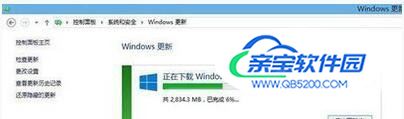
Win7/Win8.1升级Win10问题汇总:
- 01
已预订用户尚未收到升级提示1、由于微软本次Win10正式版推送是“分期分批”进行,因此会有一部分用户暂时无法收到升级包推送,或者暂时不会为你开启此升级通道。2、由于网速等原因,你的Win10升级包下载并未完成(隐藏文件夹C:\$Windows.~BT\,大小在6GB以上,文件目录与Win10正式版镜像类似,不符合上述条件的均视为下载未完成),因此升级工具不会提示让当前系统进行升级。
- 02
错误代码1、80240054,无法完成Win10升级。2、80248007,更新安装错误。同样无法完成Win10升级。3、80240020,升级安装失败。很多用户遇到此问题,此时可尝试重新下载和安装。4、80070002,尝试用Win10升级包手动安装时遇到的错误。原因是升级包内并无boot.wim文件,无法用传统点击setup.exe的方式安装。
- 03
驱动问题1、Surface Pro 3升级后无法连接网络,无法在Windows更新和其他位置找到兼容网卡驱动。2、某项驱动通过Windows更新程序安装后重启后,只显示黑屏和鼠标指针。3、Windows更新自动下载和安装不需要的声卡驱动,影响正常使用。
- 04
应用问题1、开始菜单无法打开,或卡顿严重。2、内置Windows应用(包括Edge浏览器、资讯、天气、应用商店、设置等)闪退、无法使用。初步分析,Win10正式版在结束安装程序后,并未完成Windows应用的安装,需要等待一段时间,并手动重新启动电脑,所需时间受网速影响较大。
特别提示
希望对大家有所帮助!
如有疑问搜索Udaxia!
加载全部内容